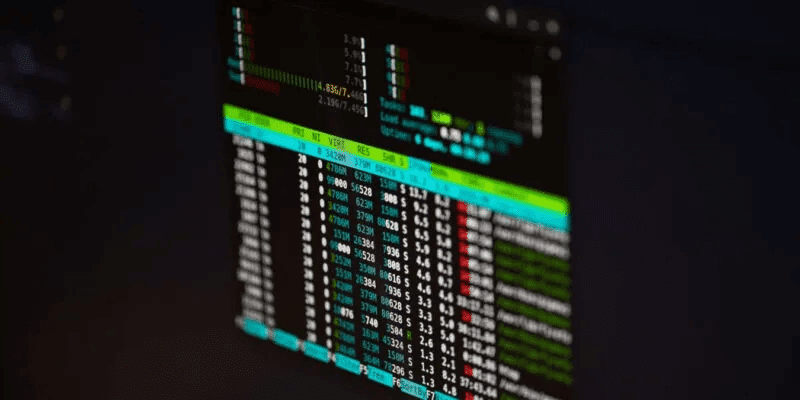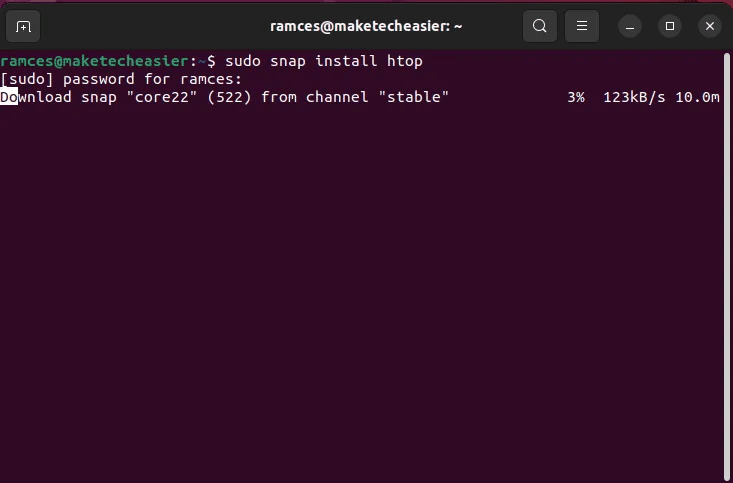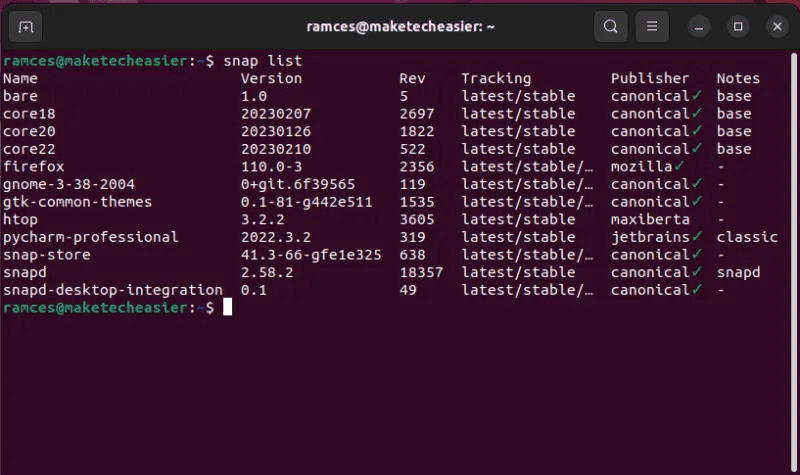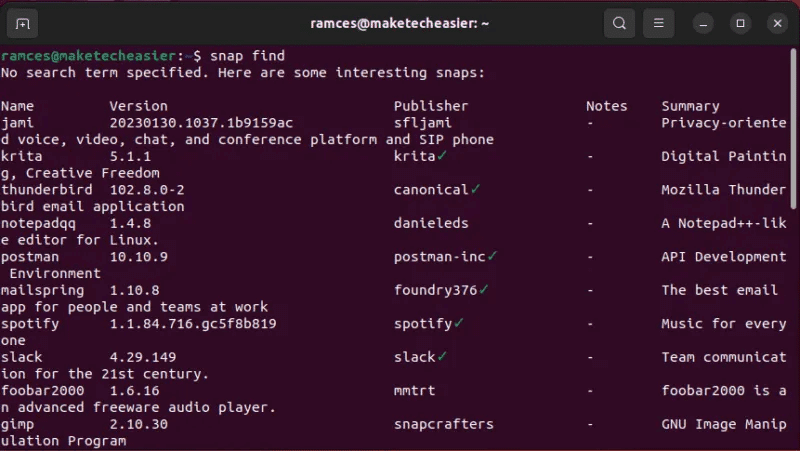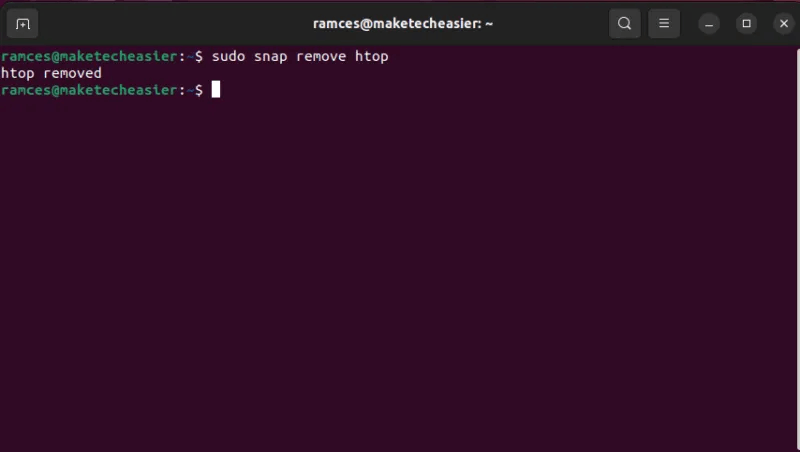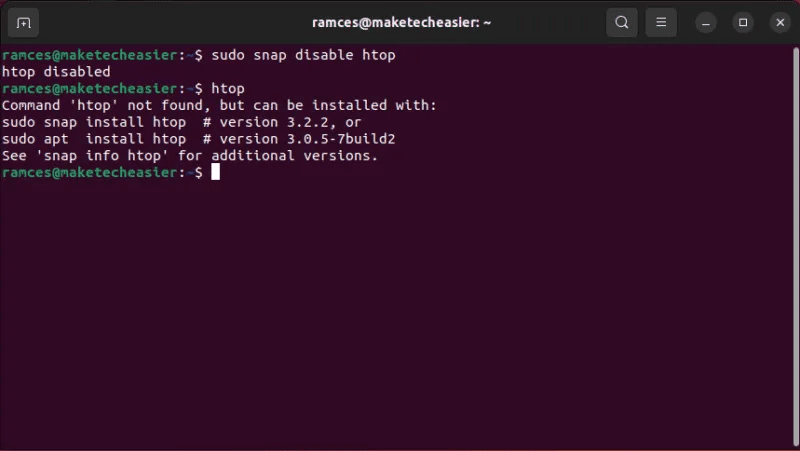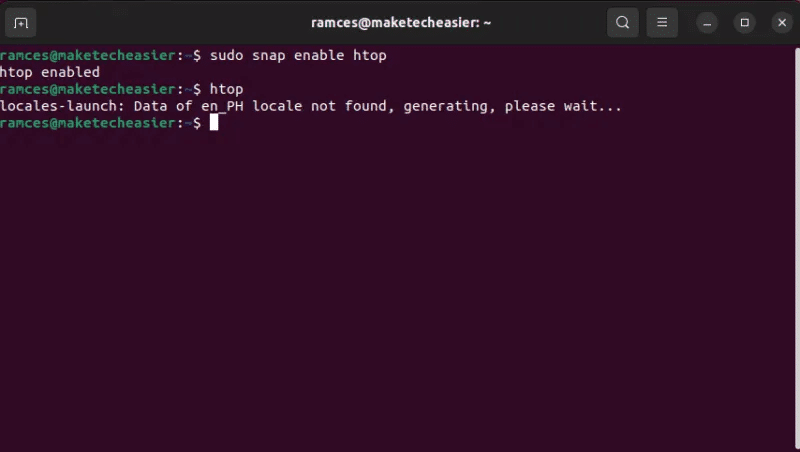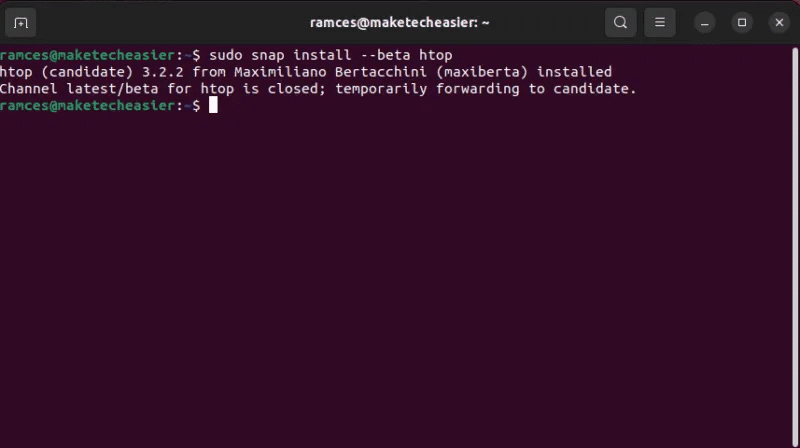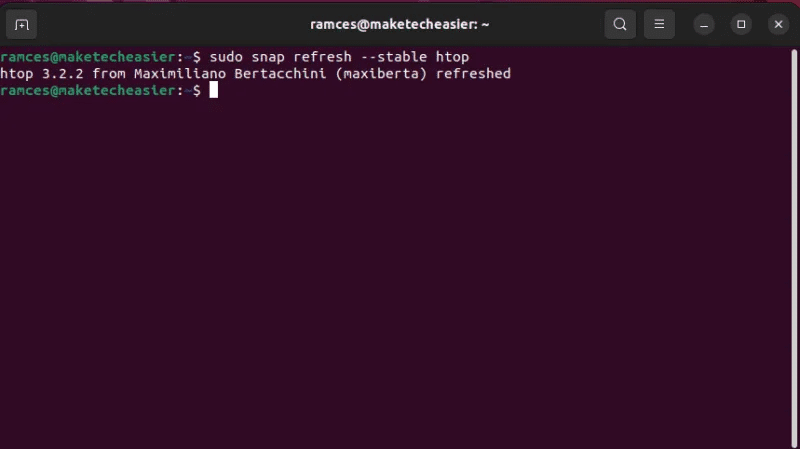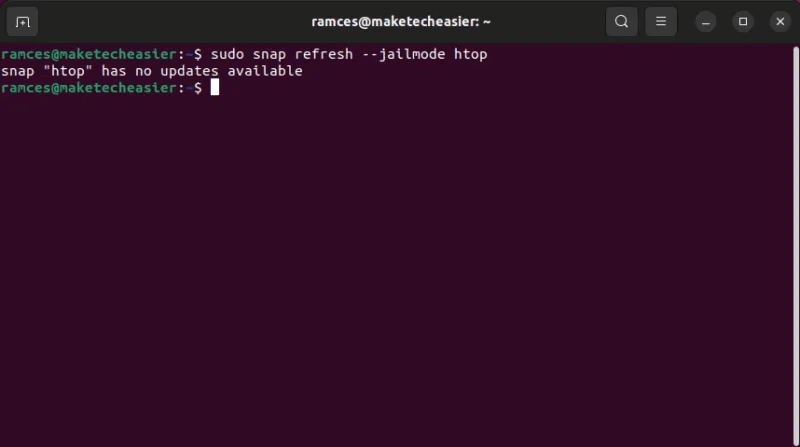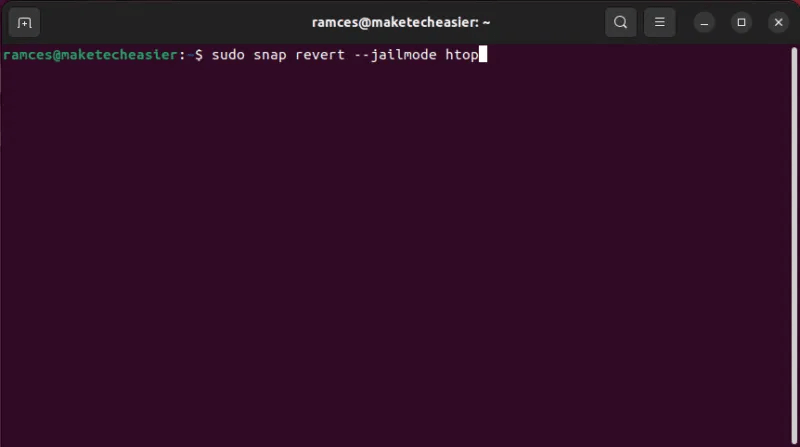在 Ubuntu 中管理 Snap 包的完整指南
Snap 包自發布以來就已經存在 Ubuntu 16.04。 就像眾所周知的 deb 格式一樣,它有自己的操作命令 .deb 包 也有專門用於管理 Snap 包的命令。 在本文中,我們將學習如何在 Ubuntu 中對 Snap 包進行基本的管理操作。
為什麼選擇 Snap?
在繼續學習實際使用之前,重要的是從理論上了解 Snap 打包系統。
該包裝系統的目的是使包裝安裝和維護更容易、更安全。 例如,與當前系統不同,在當前系統中,您可以為正在安裝的程序解決所有與版本相關的依賴衝突,Snaps 允許開發人員將其軟件依賴的所有內容放入同一個包中,從而有效地使其自包含並獨立於系統它已安裝。
有了快照,軟件更新也會自動在後台進行,使用戶更加友好。
包管理 snap 命令
在繼續使用標準 Snap 命令之前,您首先需要在系統上安裝 Express Command Line Tools,如果您還沒有安裝,請執行以下命令:
sudo apt install snapd
安裝 Snap 包
接下來是安裝 Snap 包的命令:
sudo snap install [包名]
例如,這是我用來安裝“htop”應用程序的命令:
sudo snap installhtop
列出所有已安裝的快照
要查看系統上安裝的所有 Snap 包的摘要,請運行命令 “折斷” 使用列表子命令:
快照清單
快照更新
要將特定快照更新到更新或更新的版本,請使用 Refresh 子命令後跟包名稱。 例如,如果將來我必須更新一個小工具 “htop” 我會運行以下命令:
sudo 快照刷新 htop
查找 Snap 包
搜索子命令可用於此操作。 查詢可用的包。 這是一個例子:
快速查找
您還可以搜索特定的 Snap,例如以下示例:
sudo 快速查找 htop
刪除快照
與安裝 Snap 的方式類似,您可以輕鬆地從系統中刪除 Snap 包——在這種情況下使用的子命令是 remove。 在這個例子中,我刪除了一個小部件 “htop”:
sudo snap 刪除 htop
禁用快照
也可以 “禁用” 您計算機中的劫持程序包。 這不會刪除系統中的程序文件,但會使系統的其餘部分無法訪問它們。 如果您想從 PATH 中刪除一個包但仍打算稍後使用它,這將很有用。
要禁用 htop 快照包,請運行以下命令:
sudo snap 禁用 htop
您可以使用 enable 將 snap 包從休眠狀態中恢復:
sudo snap 啟用 htop
溫馨提示:雖然 Canonical 已經為 Ubuntu 開發了 Snap 包,但它們也可用於其他 Linux 發行版,例如 Arch Linux。 找出你可以 在 Arch 中安裝 Aur 包.
修復 Snap 包
除了作為一個功能強大的包管理器之外,snap 還為您提供了強大的調試命令和標誌。 您可以使用它來診斷軟件包的問題或對您最喜歡的軟件的開發版本進行故障排除。
要執行後者,您可以將 –edge 或 –beta 標誌附加到安裝命令的末尾:
sudo snap install --beta htop
快照設置更新存在
update 命令還可以更改已安裝在系統中的快照的屬性。 如果您想將開發版本包切換為普通靜態包,這將很有用:
sudo snap刷新--穩定的htop
它還支持許多附加標誌,允許您更改程序的安全策略。 例如,您可以使用 --jailmode 標誌將包與系統的其餘部分嚴格隔離:
sudo snap刷新--jailmode htop
提示:安全性並不止於隔離系統中的各個包。 了解如何在線保護您的數據 安裝注重隱私的 Chrome 擴展程序.
恢復 Snap 包
與事務包管理器類似,snap 支持在每個包的基礎上回滾更新的能力。 這使得回滾和防止任何行為不當的包破壞您的系統變得非常容易。
要恢復單個快照包,請運行以下命令:
sudo 快照恢復 htop
就像 refresh 子命令一樣,您也可以在後面使用相同的標誌來關閉行為不當的應用程序:
sudo snap revert --jailmode htop
經常問的問題
Q1:snap會替換我通過apt安裝的包嗎?
回答: 不。 Snap 不會更改當前系統上的任何程序或文件。 然而,快照的問題之一是 Ubuntu 它總是會在任何合適的程序之前首先加載 snap 包。 如果您在安裝其 snap 版本之前配置了適當的程序,這可能會成為一個問題。
Q2:我可以在不禁用的情況下刪除 snap 包文件訪問嗎?
回答: 是的。 您可以通過從您的 snap 包中拔出文件訪問來做到這一點。 首先,運行:sudo snap interfaces snap-package。 接下來,找到並運行要禁用的插件:sudo snap disconnect snap-package: plug。
Q3:可否了解snap包的配置選項?
回答: 是的。 您可以通過 get 子命令檢查 snap 包的所有可用配置選項。 例如,您可以運行 sudo snap get htop 來獲取 htop 的配置選項。